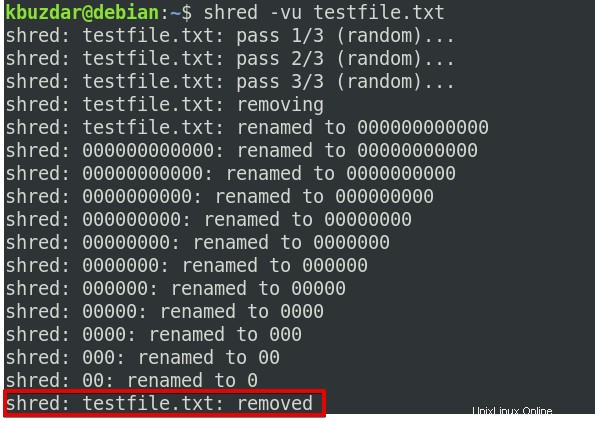Pokud máte soubor s citlivými informacemi, nemusí stačit jednoduše jej smazat příkazem rm nebo stisknout klávesu Delete. Smazání souboru pomocí příkazu rm jej obvykle odstraní pouze z našeho adresáře. Smazaný soubor zůstane na disku a může být obnoven a zneužit útočníkem s potřebnými dovednostmi.
V Linuxu můžete použít příkaz shred k bezpečnému odstranění souborů opakovaným přepsáním souboru nesmyslnými daty. Díky tomu je obnova původních dat poměrně obtížná nebo téměř nemožná, i když je smazaný soubor obnoven. Příkaz Skartovat nejen přepíše soubor, ale také jej odstraní, pokud je zadán. Můžete jej také použít k přepsání oddílů nebo celého disku.
V tomto článku vysvětlíme, jak používat příkaz shred v Debianu 11 k bezpečnému mazání souborů. Stejný postup lze použít i v jiných verzích Debianu a Ubuntu. Také jsme probrali některé možnosti příkazového řádku.
Práce s příkazem Shred
Příkaz Shred je jedním z GNU Core Utilities a je k dispozici téměř na jakémkoli systému Linux včetně Debianu. Podívejme se, jak pracovat s příkazem shred:
Syntaxe příkazu Shred
Následuje syntaxe příkazu shred:
Možnost $ skartovat
Kde „FILE“ může být soubor nebo jakýkoli oddíl pevného disku.
Když použijete příkaz shred bez možnosti, přepíše soubor vícekrát nesmyslnými daty. Abyste pochopili, co příkaz shred dělá, vytvořte testovací soubor s názvem „testfile.txt“ s nějakým textem.
$ echo “this file contains some sample text” > testfile.txt
Náš ukázkový soubor vypadá takto:

Po vytvoření souboru také zkontrolujte velikost souboru. Použijeme jej později k porovnání s velikostí skartovaného souboru.
$ ls -l testfile.txt

Nyní spusťte příkaz shred (bez možnosti příkazového řádku) následovaný názvem souboru, který chcete skartovat.
$ shred testfile.txt
Výše uvedený příkaz přepíše soubor testfile.txt třikrát (ve výchozím nastavení). Chcete-li zjistit, co se stalo s testovacím souborem, zavolejte příkaz cat:
$ cat testfile.txt
Z výstupu příkazu cat uvidíte pouze nesmysly uvnitř souboru.
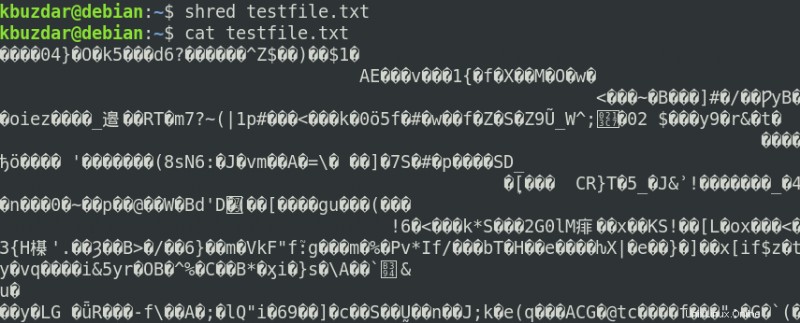
Pokud se také podíváte na velikost souboru, všimnete si, že se zvětšila.
Možnosti skartování příkazového řádku
Příkaz shred má několik možností příkazového řádku, které vám umožní rozšířit jeho funkce. Podívejme se na několik příkladů, jak tyto možnosti fungují.
Podrobný výstup
Pomocí volby -v nebo –verbose můžete zobrazit, co se děje na pozadí.
$ shred -v testfile.txt
Následující výstup ukazuje tři průchody přepsáním souboru náhodnými čísly.

Poznámka:Dále pro všechny následující příklady použijeme pro zobrazení výstupu volbu -v.
Přepsat více souborů
Pokud máte více než jeden soubor, můžete je skartovat pomocí jediného příkazu místo toho, abyste je skartovali jeden po druhém pomocí samostatných příkazů. Chcete-li skartovat více než jeden soubor, zadejte je všechny jako argument (oddělené mezerou) nebo použijte zástupný znak k určení všech souborů, které mají stejné přípony.
$ shred -v testfile1.txt testfile2.txt testfile3.txt
Všechny tři soubory budou skartovány v jediném procesu, jak je znázorněno na následujícím snímku obrazovky.
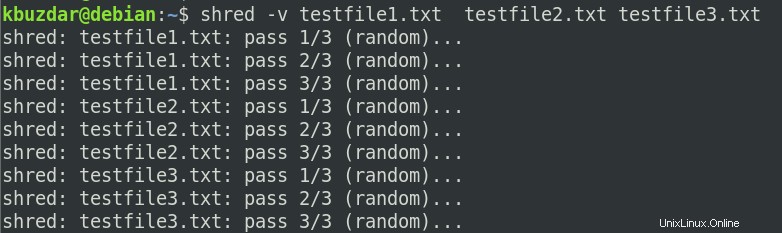
Přepsat disky
K přepsání jednotek a diskových oddílů můžete také použít příkaz shred. Chcete-li například přepsat všechna data na /dev/sda2 oddíl, příkaz by byl:
$ sudo shred -v /dev/sda2
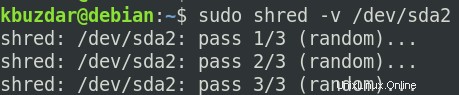
Přepsat nulami
Obvykle příkaz shred přepíše soubor náhodnými daty. Na vašem systému však bude patrné, že operace skartování byla provedena na tomto zařízení. Proces skartování můžete skrýt pomocí volby -z nebo –zero pomocí příkazu shred.
Použití příkazu shred s volbou -z nebo –zero nejprve přepíše soubor náhodnými čísly a poté přidá konečné přepsání nulami.
$ shred -vz testfile.txt
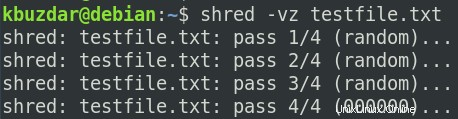
Ve výše uvedeném výstupu můžete vidět, že po trojím přepsání souboru náhodnými čísly shred nakonec přepsal soubor nulami.
Selektivně přepsat
Příkaz shred přepíše soubory 3x náhodným odpadem. Chcete-li zvýšit počet přepisovacích průchodů, použijte volbu -n nebo –iterations.
Chcete-li například skartovat soubor testfile.txt při použití 5 přepisů by příkaz byl:
$ shred -vn5 testfile.txt
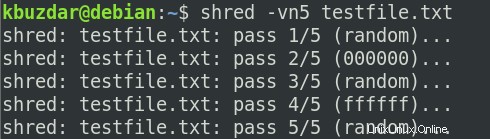
Přepsat pouze prvních x bajtů
Výchozí chování příkazu shred je přepsat celý soubor. Použití volby -s nebo –size s příkazem shred umožňuje přepsat pouze prvních x bajtů. Chcete-li například přepsat pouze prvních 6 bajtů souboru testfile.txt , příkaz by byl:
$ shred -vs6 testfile.txt
Výše uvedený příkaz přepíše pouze prvních 6 bajtů zadaného souboru. Můžete to ověřit zavoláním příkazu cat.
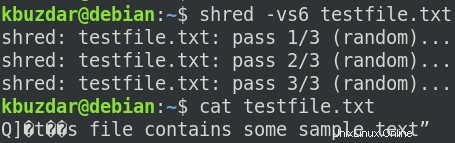
Smazat soubor po přepsání
Jak bylo uvedeno dříve, příkaz shred přepíše soubor pouze tehdy, pokud jej použijeme bez jakýchkoli voleb příkazového řádku. Po přepsání však můžete soubor také smazat pomocí volby -u nebo –remove s příkazem shred. Všimněte si, že také přejmenuje soubor před odstraněním.
$ shred -vu testfile.txt
Z výše uvedeného výstupu můžete vidět, že soubor byl po přepsání a přejmenování nakonec odstraněn.
Zobrazit nápovědu
Chcete-li zjistit další podrobnosti o příkazu shred, použijte volbu –help nebo navštivte manuálovou stránku:
$ shred --help
Nebo
$ man shred
V tomto článku jste se naučili používat příkaz shred v Debianu spolu s různými možnostmi příkazového řádku. Viděli jste, jak příkaz shred přepíše a odstraní soubory, takže je obtížné je obnovit pomocí jakýchkoli nástrojů pro obnovu.